Nie można dołączyć do gry w Roblox na komputerze PC lub urządzeniu mobilnym

Czy nie możesz dołączyć lub załadować gry w Roblox na swoim komputerze lub telefonie? Jeśli tak, ten post pomoże Ci rozwiązać problem.

Dlaczego Roblox nie pozwala mi dołączyć do gry?
Powody, dla których nie możesz dołączyć do gry w Roblox, mogą być różne. Problem może wystąpić, jeśli serwery Roblox borykają się z awarią lub przechodzą konserwację. Poza tym słabe połączenie internetowe może również powodować ten sam problem. Jeśli ustawienia kontroli rodzicielskiej są ustawione na Wysokie, może to uniemożliwić Ci dołączenie do określonej gry. Rozszerzenia przeglądarki i zapora sieciowa mogą również powodować ten problem.
Nie można dołączyć do gry w Roblox na PC
Jeśli nie możesz dołączyć do gry w Roblox na komputerze z systemem Windows, oto poprawki, których możesz użyć, aby rozwiązać ten problem:
- Wykonaj wstępne kontrole.
- Sprawdź ustawienia kontroli rodzicielskiej w Roblox.
- Wyłącz rozszerzenia/dodatki przeglądarki.
- Pozwól Robloxowi przejść przez zaporę sieciową.
- Upewnij się, że wymagane porty są otwarte.
- Zresetuj Robloxa.
- Zainstaluj ponownie Robloxa.
1] Wykonaj wstępne kontrole
Upewnij się, że serwery Roblox nie są wyłączone
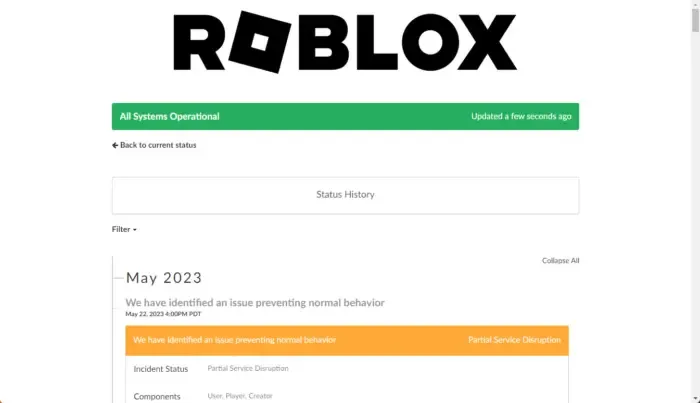
Nie będziesz mógł dołączyć do gry, jeśli serwery Roblox są obecnie wyłączone lub występują pewne problemy techniczne. Dlatego pierwszą rzeczą, którą powinieneś zrobić, to sprawdzić status serwera Roblox i upewnić się, że jest on dostępny i działa. Jeśli nie, będziesz musiał poczekać jakiś czas, aż serwery ponownie uruchomią się, aby rozwiązać problem. Możesz wypróbować bezpłatne narzędzie do wykrywania stanu serwera , aby określić bieżący stan serwera Roblox.
Przetestuj połączenie sieciowe
Jeśli połączenie sieciowe nie działa prawidłowo, napotkasz ten problem. Dlatego przetestuj prędkość swojego Internetu i upewnij się, że jest wystarczająco dobra, aby dołączyć i zagrać w grę w Roblox. Możesz także spróbować połączyć się z innym połączeniem sieciowym i sprawdzić, czy problem został rozwiązany.
Sprawdź, czy używasz obsługiwanej przeglądarki
Jeśli próbujesz grać w Roblox w przeglądarce internetowej, upewnij się, że przeglądarka, której używasz, obsługuje tę grę. Roblox obsługuje przeglądarki internetowe, w tym Microsoft Edge, Google Chrome, Mozilla Firefox, Opera itp. Musisz także upewnić się, że Twoja przeglądarka internetowa jest zaktualizowana do najnowszej wersji . W przeciwnym razie możesz napotkać problemy podczas dołączania do gry.
Zmień platformę, aby grać w gry Roblox
Możesz także spróbować zmienić platformę, aby zagrać w grę w Roblox. Załóżmy, że masz problem z aplikacją komputerową Roblox; możesz otworzyć Roblox w przeglądarce internetowej i sprawdzić, czy możesz dołączyć do gry. I wzajemnie.
2] Sprawdź ustawienia rodzicielskie w Roblox
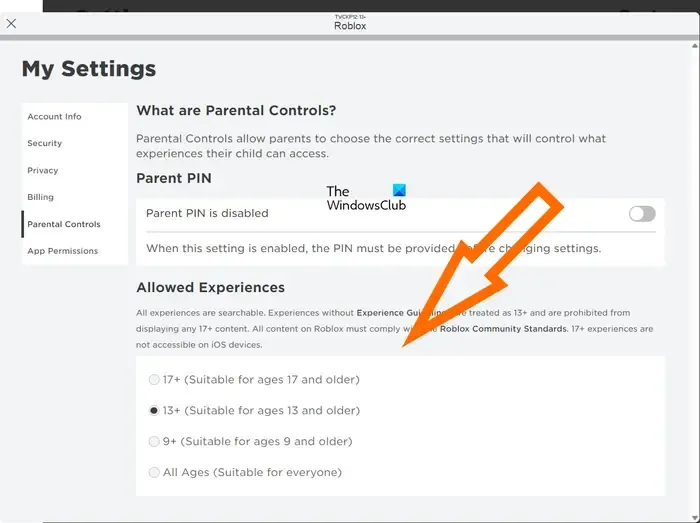
Twoje ustawienia Kontroli rodzicielskiej mogą być przyczyną problemu i uniemożliwiać Tobie lub osobie korzystającej z Twojego konta dołączenie do gry Roblox. Dlatego odpowiednio dostosuj ustawienia konta w Roblox i sprawdź, czy problem został rozwiązany. Oto jak możesz to zrobić:
- Najpierw otwórz aplikację Roblox na swoim komputerze i upewnij się, że jesteś zalogowany na swoje konto.
- Teraz na stronie głównej kliknij przycisk Więcej (menu z trzema kropkami) w lewym panelu.
- Następnie wybierz opcję Ustawienia i kliknij opcję Kontrola rodzicielska .
- Następnie w sekcji Dozwolone doświadczenie wybierz opcję 13+ (odpowiednie dla osób w wieku 13 lat i starszych lub inną opcję zgodnie z Twoimi wymaganiami).
Podobnie możesz zmienić te ustawienia także w przeglądarce internetowej. Otwórz Roblox w przeglądarce internetowej, zaloguj się na swoje konto, kliknij ikonę w kształcie koła zębatego znajdującą się w prawym górnym rogu, wybierz Ustawienia i przejdź do sekcji Kontrola rodzicielska.
Po dokonaniu powyższych zmian spróbuj dołączyć do gry i sprawdź, czy problem został rozwiązany.
3] Wyłącz rozszerzenia/dodatki przeglądarki
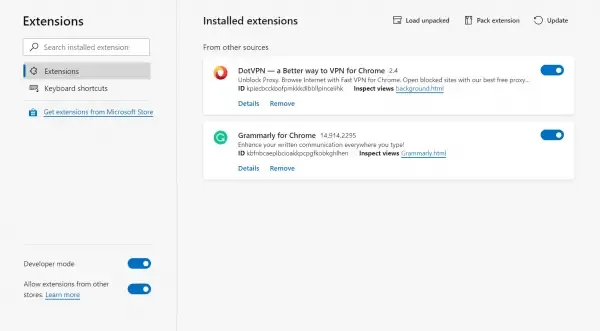
Przyczyną problemu może być problematyczne rozszerzenie lub dodatek zainstalowany w przeglądarce internetowej. Ponadto, jeśli używasz modułu blokującego reklamy w swojej przeglądarce, prawdopodobnie uniemożliwi to ładowanie i dołączanie do gry w Roblox. Dlatego wyłącz w swojej przeglądarce programy blokujące reklamy i inne podejrzane rozszerzenia i sprawdź, czy problem został rozwiązany.
4] Zezwól Robloxowi na przejście przez zaporę sieciową
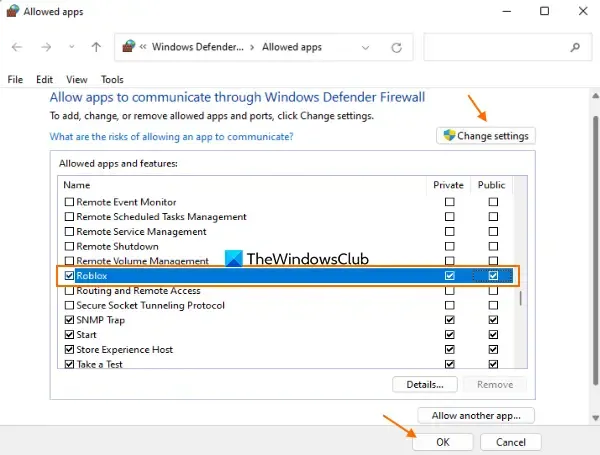
Inną potencjalną przyczyną problemu może być zablokowanie zapory ogniowej. Twoja nadopiekuńcza zapora sieciowa może uniemożliwiać Robloxowi łączenie się z serwerami gier i uniemożliwiać dołączenie do gry. Dlatego też, jeśli scenariusz ma zastosowanie, możesz przepuścić Roblox Player przez zaporę sieciową , aby rozwiązać problem.
Oto jak możesz to zrobić:
- Najpierw użyj funkcji wyszukiwania na pasku zadań, aby uruchomić aplikację Zabezpieczenia Windows i wybierz opcję Zapora sieciowa i ochrona sieci.
- Teraz w panelu po prawej stronie kliknij opcję Zezwalaj aplikacji na przejście przez zaporę sieciową .
- W wyświetlonym oknie kliknij przycisk Zmień ustawienia .
- Następnie na liście dozwolonych aplikacji i funkcji znajdź aplikację Roblox Player i zaznacz ją. Jeśli nie ma go na liście, użyj przycisku Zezwalaj na inną aplikację, aby przeglądać i dodawać główny plik wykonywalny Roblox.
- Następnie zaznacz pola wyboru powiązane z sieciami publicznymi i prywatnymi i naciśnij przycisk OK.
- Na koniec otwórz Roblox i sprawdź, czy możesz dołączyć do gry, czy nie.
5] Upewnij się, że wymagane porty są otwarte
Ten problem może również wystąpić, jeśli porty wymagane przez Roblox są zamknięte. Dlatego musisz się upewnić, że porty Roblox są otwarte. Możesz włączyć przekierowanie portów, wykonując poniższe kroki, aby rozwiązać problem:
Najpierw naciśnij Win + Q, aby otworzyć opcję wyszukiwania systemu Windows, wpisz Zapora systemu Windows Defender w polu wyszukiwania i otwórz aplikację.
W oknie aplikacji dotknij opcji Ustawienia zaawansowane , a następnie kliknij opcję Reguły ruchu przychodzącego .
Następnie kliknij przycisk Nowa reguła , wybierz opcję Port i naciśnij przycisk Dalej .
Teraz wprowadź porty wymagane przez Roblox w polu, jak wspomniano poniżej:
- UDP: 49152-65535
Następnie kliknij przycisk Dalej, wybierz opcję Zezwalaj na połączenie i kliknij przycisk Dalej.
Po zakończeniu zaznacz pola wyboru powiązane z polami Domena, Prywatne i Publiczne, a następnie naciśnij przycisk Dalej.
Na koniec nazwij nowo utworzoną regułę Roblox lub podobnie i naciśnij przycisk Zakończ, aby zakończyć konfigurację.
Możesz teraz spróbować dołączyć do gry Roblox i sprawdzić, czy problem został rozwiązany.
6] Zresetuj Roblox
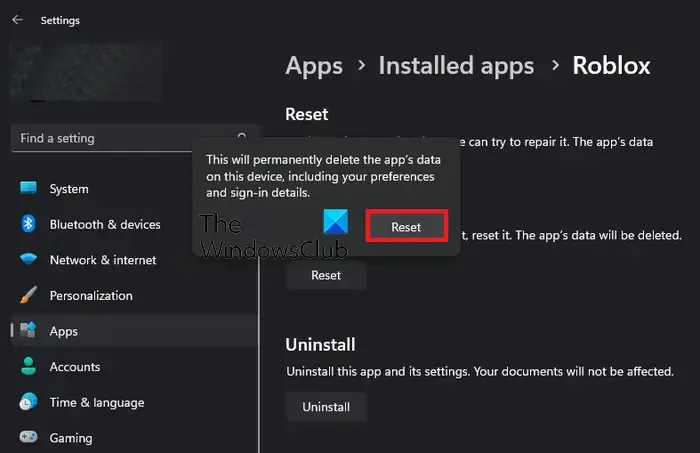
Jeśli problem nadal występuje, możesz zresetować aplikację Roblox , aby rozwiązać problem. Przyczyną problemu mogą być uszkodzone ustawienia lub dane użytkownika w aplikacji. Dlatego przywrócenie domyślnego lub pierwotnego stanu Roboxa powinno pomóc w rozwiązaniu problemu. Oto kroki, jak to zrobić:
- Najpierw otwórz aplikację Ustawienia za pomocą Win + I i przejdź do Aplikacje> Zainstalowane aplikacje .
- Teraz zlokalizuj aplikację Roblox, kliknij przycisk menu z trzema kropkami i wybierz Opcje zaawansowane .
- Następnie kliknij przycisk Resetuj w sekcji Resetuj.
- Po zakończeniu uruchom ponownie Roblox i sprawdź, czy możesz dołączyć do gier, czy nie.
7] Zainstaluj ponownie Roblox
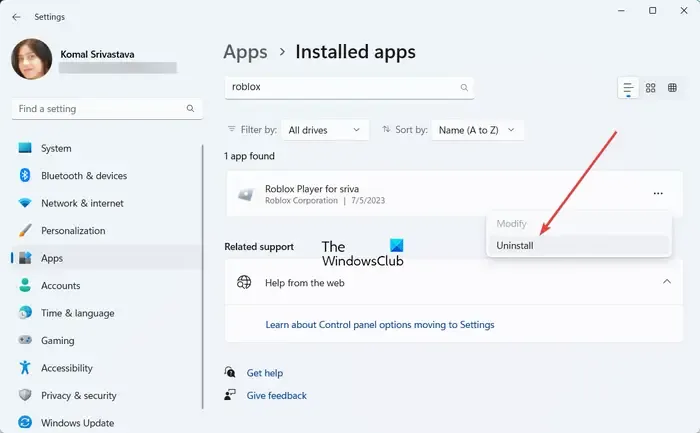
Jeśli żadne z powyższych rozwiązań nie zadziałało, ponowna instalacja aplikacji Roblox jest ostatecznością. Możesz odinstalować uszkodzoną kopię Robloxa ze swojego komputera, a następnie ponownie zainstalować świeżą i najnowszą wersję z oficjalnej strony internetowej.
Jeśli nadal napotykasz ten sam problem, możesz skontaktować się z oficjalnym zespołem wsparcia Roblox i poprosić o pomoc w rozwiązaniu problemu.
Nie można dołączyć do gry w Roblox na urządzeniu mobilnym
Jeśli grasz w Roblox na telefonie komórkowym (Android lub iPhone), oto poprawki, których możesz użyć, aby rozwiązać problem „Nie można dołączyć do gry”:
- Sprawdź, czy Roblox nie działa, czy nie.
- Wyczyść pamięć podręczną Roblox.
- Zaktualizuj Robloxa.
- Odinstaluj i ponownie zainstaluj Roblox.
1] Sprawdź, czy Roblox nie działa, czy nie
Przyczyną tego problemu może być problem po stronie serwera. Dlatego zanim wypróbujesz poniższe poprawki, upewnij się, że serwery Roblox nie są obecnie wyłączone.
2] Wyczyść pamięć podręczną Roblox
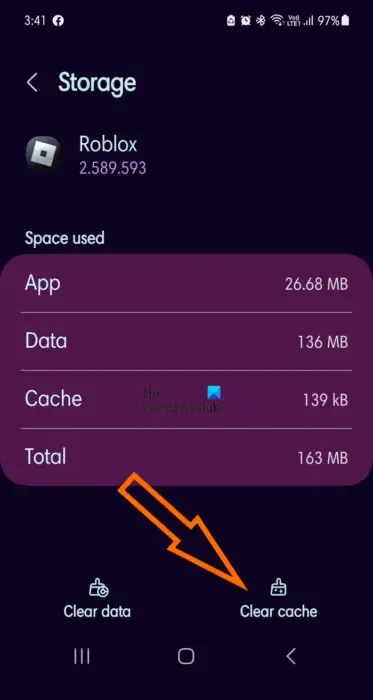
Problem ten można bardzo łatwo rozwiązać dzięki uszkodzonej pamięci podręcznej aplikacji. Dlatego usuń pamięć podręczną Roblox z telefonu, a następnie sprawdź, czy problem został rozwiązany. Oto kroki, jak to zrobić:
- Najpierw zamknij Roblox, a następnie otwórz aplikację Ustawienia na telefonie.
- Teraz przejdź do sekcji Aplikacje i wybierz aplikację Roblox .
- Następnie kliknij opcję Pamięć , a następnie naciśnij przycisk Wyczyść pamięć podręczną .
- Po wyczyszczeniu pamięci podręcznej uruchom ponownie Roblox i sprawdź, czy możesz dołączyć do gry.
Kroki czyszczenia pamięci podręcznej Roblox na iPhonie są różne. Możesz więc wykonać prawidłowe kroki i usunąć pamięć podręczną Roblox, aby rozwiązać ten problem.
3] Zaktualizuj Roblox
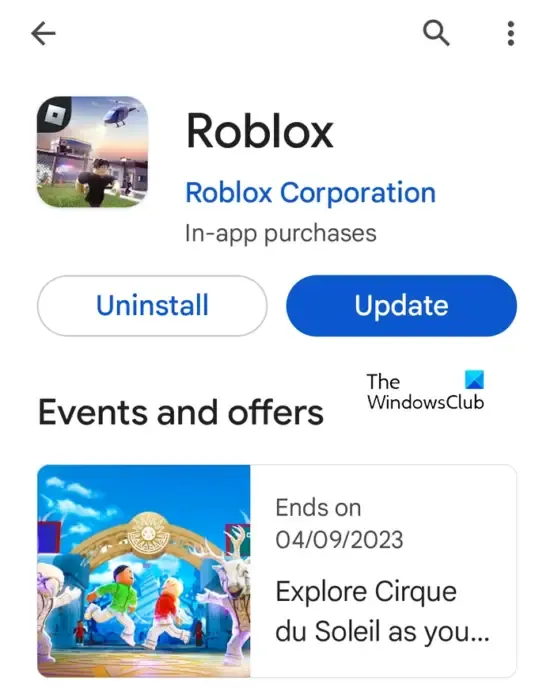
Jeśli Twoja aplikacja Roblox nie jest aktualna, możesz napotkać ten problem. Dlatego upewnij się, że używasz najnowszej wersji, aby uniknąć problemu. Jeśli używasz telefonu z Androidem, otwórz Sklep Play, przejdź do strony Roblox i kliknij przycisk Aktualizuj, aby zaktualizować aplikację. Podobnie możesz użyć App Store, aby zaktualizować Roblox na swoim iPhonie.
4] Odinstaluj i ponownie zainstaluj Roblox
Jeśli problem będzie się powtarzał, możesz odinstalować aplikację Roblox, a następnie zainstalować ją ponownie, aby rozwiązać problem. Użytkownicy Androida mogą otworzyć Sklep Play i odinstalować aplikację. Następnie uruchom ponownie telefon i ponownie zainstaluj Roblox ze Sklepu Play. Sprawdź, czy problem został rozwiązany.
Jak naprawić kod błędu 279 w Roblox?
Kod błędu Roblox 279 mówi: Nie udało się połączyć z grą. Aby naprawić kod błędu 279 w Robloxie, możesz zezwolić na grę przez zaporę sieciową i program antywirusowy. Jeśli podczas grania w Roblox w przeglądarce internetowej wystąpi ten błąd, upewnij się, że korzystasz z obsługiwanej przeglądarki. Jeśli to nie pomoże, możesz sprawdzić, czy występuje problem z łącznością, opróżnić pamięć podręczną DNS, zresetować Winsock lub ponownie zainstalować klienta gry.



Dodaj komentarz